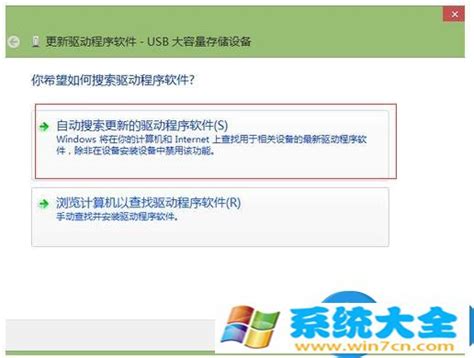拯救失灵!解决电脑不识别USB鼠标的妙招
当您在使用电脑时,突然发现USB鼠标无法被系统识别,这无疑会给您的操作带来极大的不便。这种情况可能由多种原因导致,包括硬件故障、驱动程序问题、系统设置错误等。面对这样的困扰,您不必过于担心,因为通过一系列的检查和操作步骤,大多数问题都能得到解决。下面,我们就来详细探讨一下当电脑无法识别USB鼠标时,您应该如何应对。

一、检查硬件连接
首先,您需要确认鼠标与电脑之间的连接是否稳固。请按照以下步骤操作:

1. 重新插拔鼠标:将鼠标从USB接口拔出,然后重新插入,确保插入时接口与鼠标连接紧密。有时候,简单的重新插拔就能解决问题。

2. 更换USB接口:尝试将鼠标连接到电脑的其他USB接口上,以排除单个接口故障的可能性。如果使用的是USB延长线或USB集线器,请尝试直接将鼠标连接到电脑的USB接口,以排除延长线或集线器的问题。
3. 检查鼠标和USB接口:仔细检查鼠标和USB接口是否有物理损坏,如接口松动、线路老化或内部元件损坏等。
4. 在其他电脑上测试:如果条件允许,将鼠标连接到另一台电脑上进行测试,以确认问题是否出在鼠标本身。
二、更新或重新安装驱动程序
如果硬件连接正常,但鼠标仍然无法被识别,可能是由于驱动程序问题导致的。您可以按照以下步骤更新或重新安装驱动程序:
1. 打开设备管理器:在Windows系统中,您可以通过右键点击“此电脑”或“我的电脑”,选择“管理”,然后点击“设备管理器”进入。
2. 找到鼠标设备:在设备管理器中,找到“鼠标和其他指针设备”选项,展开该选项,右键点击出现问题的鼠标设备。
3. 更新或卸载驱动程序:
更新驱动程序:选择“更新驱动程序”,系统将尝试自动搜索并安装最新的驱动程序。
卸载设备:选择“卸载设备”,然后重新启动电脑。重新启动后,系统会自动检测并重新安装鼠标驱动程序。
4. 手动安装驱动程序:如果自动更新失败,您可以尝试手动安装驱动程序。首先,从鼠标制造商的官方网站上下载适用于您操作系统的驱动程序。然后,在设备管理器中找到您的鼠标设备(可能显示为未知设备或带有黄色感叹号的设备),右键点击它并选择“更新驱动程序软件”。在弹出的对话框中,选择“浏览计算机以查找驱动程序软件”,然后指定您下载的驱动文件所在的位置进行安装。
三、检查电源管理设置
有时,电脑的电源管理设置可能会影响USB设备的正常工作。您可以按照以下步骤检查并调整电源管理设置:
1. 打开设备管理器:同样地,在Windows系统中,通过右键点击“此电脑”或“我的电脑”,选择“管理”,然后点击“设备管理器”进入。
2. 找到USB Root Hub:在设备管理器中,展开“通用串行总线控制器”选项,找到与鼠标连接相关的USB根集线器(通常是带有“USB Root Hub”字样的设备)。
3. 调整电源管理设置:右键点击该设备,选择“属性”。在“属性”窗口中,切换到“电源管理”选项卡,取消勾选“允许计算机关闭此设备以节约电源”选项,然后点击“确定”保存设置。
四、检查系统设置
除了电源管理设置外,您还需要检查系统的其他设置,以确保它们没有影响到USB设备的正常工作:
1. 进入BIOS或UEFI设置:在开机时按F2、F10或Delete键进入BIOS或UEFI设置界面,检查USB相关的设置是否已启用。如果未启用,请将其启用并保存设置后重启电脑。
2. 运行系统文件检查器:有时,系统文件损坏也可能导致USB设备无法被识别。您可以打开命令提示符(以管理员身份运行),输入`sfc /scannow`命令,然后按回车键。系统将检查并修复损坏的系统文件。
3. 检查注册表设置:注册表中的设置错误也可能导致USB设备无法被识别。您可以打开注册表编辑器(按Win+R键,输入`regedit`,然后按回车键),导航到`HKEY_LOCAL_MACHINE\SYSTEM\CurrentControlSet\Services\USBSTOR`,确认“Start”键值为3。如果不是,请将其修改为3。
五、扫描病毒和恶意软件
计算机中的病毒或恶意软件可能会干扰USB设备的正常工作。因此,您需要运行可靠的杀毒软件或安全套件,对计算机进行全面扫描,以排除病毒或恶意软件干扰的可能性。
六、使用系统还原
如果以上方法都无法解决问题,且鼠标在之前能够正常工作,您可以尝试使用系统还原功能,将系统还原到鼠标能够正常工作的状态。请注意,在执行系统还原前,务必备份重要数据,以免数据丢失。
七、联系制造商支持
如果经过上述所有步骤后,问题仍未得到解决,那么可能是鼠标本身存在硬件故障。此时,您可以考虑联系鼠标制造商的客户支持部门,寻求他们的帮助。他们可能能提供更具体的故障排除步骤或建议更换设备。
八、预防措施
为了避免未来再次遇到类似问题,您可以采取以下预防措施:
1. 定期更新驱动程序:定期检查并更新驱动程序,确保它们是最新的版本。
2. 正确拔插USB设备:在拔插USB设备时,应使用安全移除硬件功能,避免数据丢失和设备损坏。
3. 定期维护电脑和USB设备:定期清洁电脑的USB接口和USB设备,避免灰尘和污垢影响接触。同时,定期检查USB设备的状况,发现问题及时处理。
通过遵循以上步骤和建议,您应该能够解决电脑无法识别USB鼠标的问题。在处理过程中,请保持耐心和谨慎,确保数据安全和硬件的完整性。如果问题仍然存在,不要犹豫,及时联系专业技术支持人员进行进一步的排查和维修。
- 上一篇: 创意签名档动画在线生成器
- 下一篇: 轻松学画冰墩墩简笔画教程
-
 Win10鼠标右键粘贴失灵?快速修复方法!资讯攻略11-21
Win10鼠标右键粘贴失灵?快速修复方法!资讯攻略11-21 -
 鼠标失灵大揭秘:动因分析及快速解决秘籍资讯攻略11-23
鼠标失灵大揭秘:动因分析及快速解决秘籍资讯攻略11-23 -
轻松解决!鼠标右键失灵的实用修复技巧资讯攻略11-09
-
 USB设备无法识别解决方案资讯攻略11-12
USB设备无法识别解决方案资讯攻略11-12 -
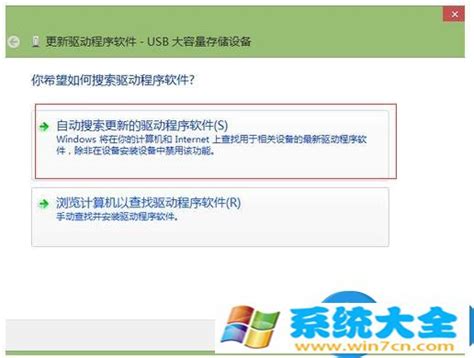 轻松解决:建行网银盾无法识别的实用妙招资讯攻略12-04
轻松解决:建行网银盾无法识别的实用妙招资讯攻略12-04 -